Bạn có muốn người viết chỉ có thể sửa đổi các bài đăng của chính họ trong WordPress không?
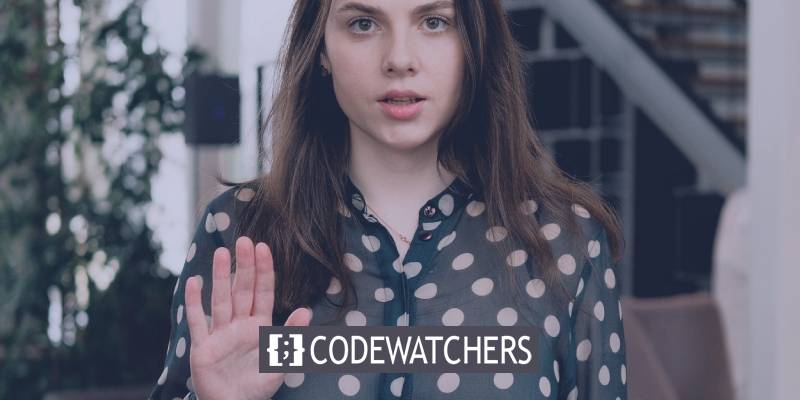
Nếu bạn có một trang web nhiều tác giả hoặc cho phép các bài viết của khách, bạn nên hạn chế những người đóng góp chỉ xem các mục blog của chính họ trong bảng điều khiển và ngăn họ đọc các bài viết của các tác giả khác trước khi chúng được xuất bản.
Trong bài viết này, chúng tôi sẽ hướng dẫn bạn cách hạn chế người viết trong bảng điều khiển WordPress chỉ được xem và quản lý các bài đăng của riêng họ.
Tại sao các tác giả nên bị giới hạn trong các bài viết của chính họ?
Theo mặc định, trang web WordPress của bạn sẽ hiển thị tất cả các bài đăng và trang cho tất cả người dùng, bất kể trạng thái người dùng quản trị của họ là gì. Bạn có thể đọc tất cả các bài báo nếu bạn là tác giả, biên tập viên, cộng tác viên hoặc quản trị viên.
Tạo trang web tuyệt vời
Với trình tạo trang miễn phí tốt nhất Elementor
Bắt đầu bây giờNếu người viết là một phần của tổ chức hoặc nhóm của bạn, điều này thường không phải là một vấn đề.
Tuy nhiên, việc hạn chế khả năng mọi người đọc bài đăng của chính họ có thể hữu ích trong một số trường hợp. Ví dụ: nếu bạn điều hành một trang web có nhiều tác giả, thì việc ngăn các tác giả xem các tác phẩm của các tác giả khác đang được đánh giá có thể có lợi.
Điều đó đã được nêu, hãy xem cách bạn có thể hạn chế tác giả xem các bài viết của chính họ trong quản trị viên WordPress.
Sử dụng plugin, tác giả chỉ có thể viết bài của riêng họ
Bạn chỉ có thể cho phép người viết chỉ đọc các bài đăng của riêng họ mà không cần thay đổi mã bằng cách sử dụng một plugin WordPress.
Chúng tôi sẽ sử dụng plugin Quyền PublishPress cho bài học này. Đó là một plugin miễn phí cho phép bạn kiểm soát các quyền của WordPress và giới hạn người viết đối với các bài viết của riêng họ.
Ngoài ra còn có một phiên bản trả phí được bao gồm trong gói PublishPress Pro cung cấp nhiều tùy chọn quyền hơn, chẳng hạn như ai có thể truy cập bộ sưu tập phương tiện. Tuy nhiên, bạn có thể bắt đầu với phiên bản miễn phí.
Để bắt đầu, hãy cài đặt và kích hoạt plugin Quyền PublishPress. Để biết thêm thông tin, hãy xem bài viết của chúng tôi về cách cài đặt plugin WordPress.
Khi kích hoạt plugin, nó sẽ chỉ hiển thị các bài đăng cho tác giả của chúng.
Ví dụ: nếu bạn đăng nhập với tư cách quản trị viên và điều hướng đến Bài đăng
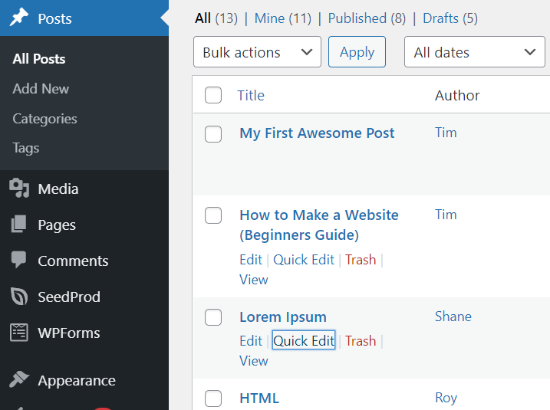
Tuy nhiên, nếu bạn đăng nhập vào phần quản trị WordPress bằng tài khoản của tác giả, bạn sẽ thấy rằng chỉ các bài viết của tác giả mới có thể truy cập được.
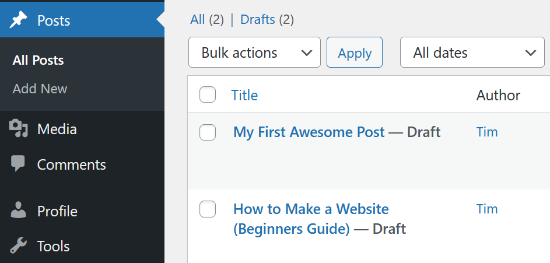
Điều gì sẽ xảy ra nếu bạn muốn biên tập viên của mình có quyền truy cập vào tất cả các bài đăng để họ có thể đánh giá chúng? Hãy xem những gì bạn có thể đưa ra.
Cách cấp cho người chỉnh sửa quyền truy cập vào tất cả bài đăng
Nhược điểm của việc sử dụng kỹ thuật trên là chỉ quản trị viên mới có quyền truy cập vào tất cả các bài viết.
Các biên tập viên chịu trách nhiệm chỉnh sửa nội dung được gửi bởi các nhà văn khác và các cộng tác viên khách mời trên nhiều trang web WordPress. Sử dụng plugin này, người chỉnh sửa sẽ bị giới hạn chỉ với các bài đăng của riêng họ.
Tuy nhiên, bạn có thể cho phép các biên tập viên kiểm tra tài liệu của nhiều nhà văn khác nhau bằng cách sử dụng một plugin như plugin PublishPress Capabilities hoặc bằng cách thêm mã vào các tệp chủ đề của trang web của bạn. Chúng tôi sẽ chứng minh cả hai cách.
Sử dụng plugin PublishPress Capabilities
Một plugin khác được phát triển bởi PublishPress là PublishPress Capabilities . Chúng tôi sẽ sử dụng phiên bản miễn phí vì lợi ích của hướng dẫn này. Ngoài ra còn có một phiên bản chuyên nghiệp nếu bạn đăng ký tài khoản PublishPress Pro .
Để bắt đầu, hãy cài đặt và kích hoạt plugin PublishPress Capabilities trên trang web WordPress của bạn. Bạn có thể cài đặt một plugin WordPress bằng cách làm theo hướng dẫn từng bước của chúng tôi.
Sau khi bạn đã kích hoạt plugin, hãy tiếp tục và nhấp vào 'Khả năng' trong menu quản trị WordPress của bạn. Thao tác này sẽ đưa bạn đến trang 'Khả năng của Vai trò', nơi bạn có thể thay đổi quyền cho các vai trò người dùng khác nhau.
Sau đó, ở góc trên cùng bên trái, chọn vai trò người dùng bạn muốn sửa đổi từ menu thả xuống.
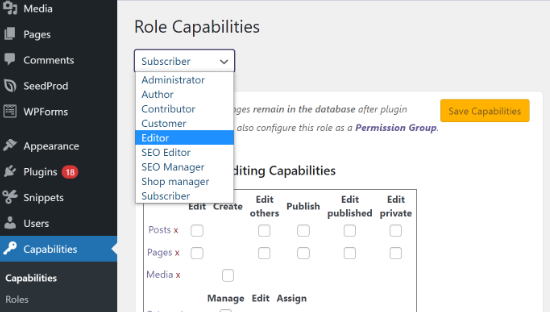
Sau khi bạn đã chọn vai trò 'Biên tập viên', hãy đảm bảo rằng hộp kiểm cho 'Chỉnh sửa người khác' được kích hoạt trong cài đặt Khả năng chỉnh sửa.
Các biên tập viên sẽ có thể sửa đổi các bài đăng khác do kết quả của việc này.

Sau đó, cuộn xuống khu vực Khả năng bổ sung và đánh dấu vào mục "Liệt kê các bài đăng khác".
Bất kỳ ai có vai trò biên tập viên sẽ có thể đọc các bài đăng từ các nhà văn khác theo cách này.
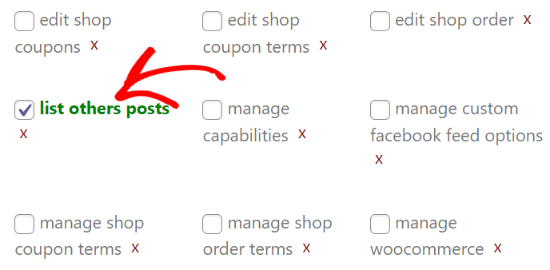
Bây giờ, hãy lưu các thay đổi của bạn và đăng nhập với tư cách người chỉnh sửa để truy cập vào khu vực Bài đăng trên trang web của bạn. Nếu bạn có thể xem và sửa đổi các bài đăng của người viết khác, điều đó có nghĩa là bạn đã định cấu hình cài đặt thành công.
Cách đưa mã tùy chỉnh vào chủ đề của bạn
Thêm mã tùy chỉnh vào các tệp chủ đề của bạn là một phương pháp khác để cho phép người chỉnh sửa xem tất cả các bài đăng. Tuy nhiên, vì nó liên quan đến việc thay đổi mã, chúng tôi không đề xuất kỹ thuật này cho người mới.
Để bắt đầu, hãy đặt mã này trong tệp functions.php của chủ đề của bạn hoặc trong một plugin dành riêng cho trang web.
function posts_for_current_author($query) {
global $pagenow;
if( 'edit.php' != $pagenow || !$query-Mã này cho phép bất kỳ người dùng nào có khả năng sửa đổi các bài đăng của người khác để truy cập vào tất cả các bài đăng. Điều này ngụ ý rằng tất cả các bài đăng sẽ được hiển thị cho các biên tập viên và quản trị viên. Người dùng với các vai trò khác, chẳng hạn như cộng tác viên hoặc nhà văn, sẽ chỉ có thể đọc các bài đăng của chính họ.
Nếu bạn sử dụng các vai trò người dùng cụ thể trên trang web của mình, hãy nhớ rằng những người dùng có thể sửa đổi nội dung do những người dùng khác xuất bản cũng sẽ thấy chúng được làm nổi bật trong trang tổng quan.
Hạn chế tác giả xem các bài đăng hoặc trang cụ thể
Bạn cũng có thể hạn chế các bài đăng và trang blog cụ thể bị tác giả, biên tập viên, cộng tác viên và các vai trò người dùng khác xem, chỉnh sửa hoặc xóa.
Bạn có thể chỉ cần xác định những bài báo và trang cụ thể nào mà người dùng có thể truy cập trên bảng điều khiển trang web của bạn bằng cách sử dụng plugin Quyền PublishPress.
Cài đặt và kích hoạt plugin Quyền PublishPress trên trang web của bạn để bắt đầu. Bạn có thể tìm thấy hướng dẫn về cách cài đặt plugin WordPress trong hướng dẫn của chúng tôi.
Giả sử bạn muốn một bài báo nào đó được thay đổi chỉ bởi người chỉnh sửa của trang web chứ không phải ai khác.
Bạn có thể làm như vậy bằng cách chỉnh sửa bài đăng đó. Chỉ cần cuộn xuống hộp meta “Quyền: Chỉnh sửa Bài đăng này” khi bạn đang ở trong trình chỉnh sửa khối WordPress.
Sau đó, chọn tùy chọn "Đã khóa" từ hộp thả xuống cho tất cả các vai trò người dùng khác. Quyền sẽ được đặt thành "mặc định: Có" theo mặc định, cho phép mọi người sửa đổi bài đăng.
Sau đó, hãy đảm bảo rằng cài đặt của trình chỉnh sửa được đặt thành 'Đã bật' hoặc 'mặc định: Có'. Khi bạn đã hoàn tất việc định cấu hình các quyền, hãy nhớ chỉnh sửa bài đăng trên blog của mình.
Thay đổi người có quyền truy cập để xem và chỉnh sửa các bài đăng cụ thể.
Chúng tôi hy vọng bài viết này hữu ích trong việc hướng dẫn bạn cách giới hạn tác giả đối với bài đăng của chính họ trong khu vực quản trị WordPress. Đừng quên chia sẻ bài đăng này với bạn bè của bạn hoặc theo dõi chúng tôi trên Facebook hoặc Twitter .




